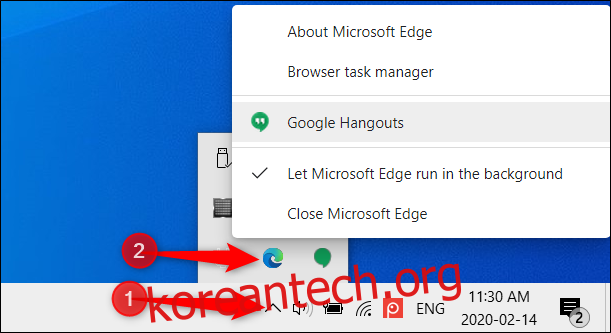와 더불어 새로운 마이크로소프트 엣지, 확장 프로그램, 앱 및 기타 서비스는 브라우저를 닫은 후에도 백그라운드에서 계속 실행할 수 있습니다. 즉, Edge는 컴퓨터 리소스를 계속 사용합니다. 백그라운드 프로세스를 중지하는 방법은 다음과 같습니다.
백그라운드 앱이란 무엇입니까?
기본적으로 Microsoft Edge는 백그라운드 앱 및 확장이 컴퓨터의 백그라운드에서 실행되도록 허용합니다. 이렇게 하면 연중무휴로 실행해야 하는 확장 프로그램과 앱이 컴퓨터 리소스에 액세스할 수 있습니다. 그러나 Edge에 앱이나 확장을 설치하지 않은 경우 브라우저가 닫힌 후 실행되는 기능을 비활성화할 수 있습니다.
리소스가 제한된 컴퓨터에서 메모리를 확보하거나 랩톱의 배터리 수명을 연장하려는 경우 이 기능을 비활성화하면 Edge가 컴퓨터에 미치는 영향을 줄일 수 있습니다.
Microsoft Edge가 백그라운드에서 실행되는 것을 중지하는 방법
Windows를 사용하는 경우 시스템 트레이에 Edge 아이콘이 표시되며 화살표 아이콘 뒤에 숨겨져 있을 수 있습니다. Edge가 여전히 백그라운드에서 실행 중임을 나타내는 표시기 아이콘입니다. 아이콘을 클릭하면 컨텍스트 메뉴가 열리고 현재 실행 중인 앱이나 확장 프로그램이 표시됩니다.
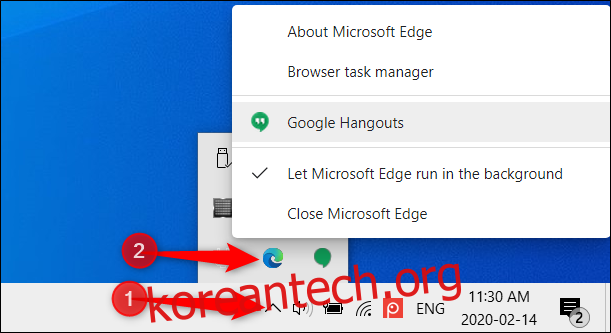
Microsoft Edge를 일시적으로 닫으려면 “Microsoft Edge 닫기”를 클릭하십시오.
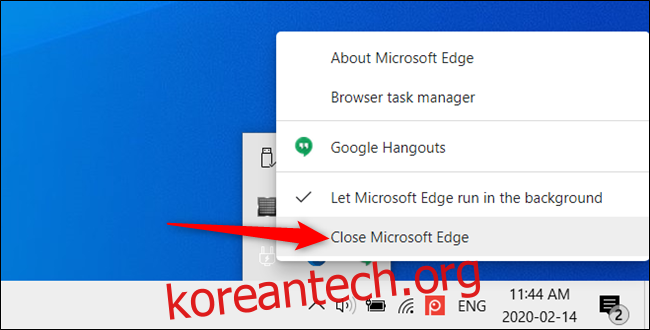
다음에 Edge를 열었다가 닫으면 백그라운드에서 계속 실행됩니다.
기능을 완전히 비활성화하려면 “백그라운드에서 Microsoft Edge 실행 허용” 옵션을 클릭합니다. 시스템 트레이에 Edge 아이콘이 계속 표시되면 이 기능이 성공적으로 비활성화되지 않은 것입니다.
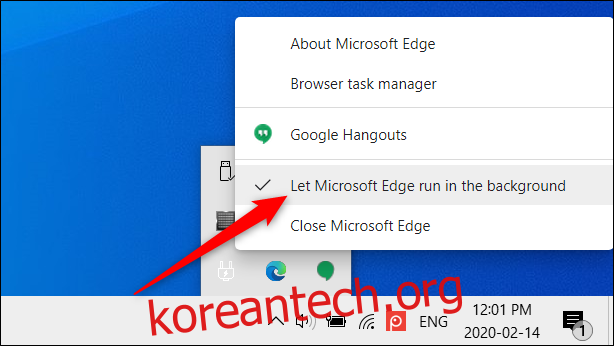
Windows 이외의 OS에서 브라우저를 사용하는 경우 Edge를 실행하고 오른쪽 상단 모서리에 있는 세 개의 점을 클릭한 다음 “설정”을 선택합니다.
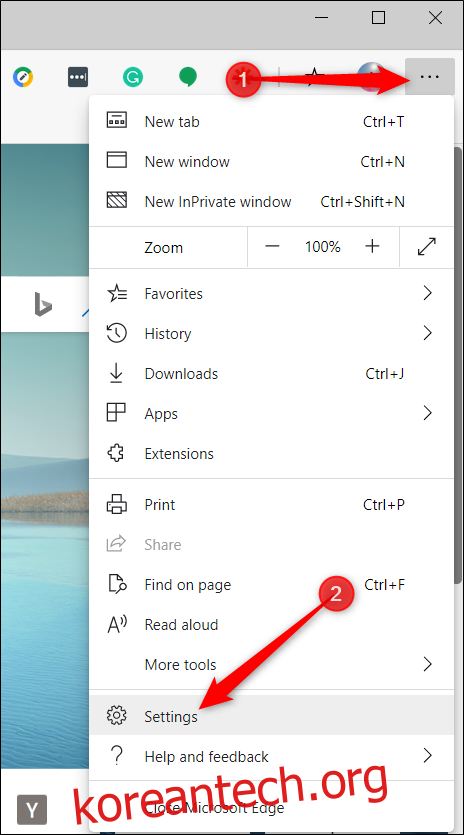
설정 페이지의 왼쪽 창에서 “시스템”을 클릭한 다음 “Microsoft Edge가 닫힐 때 백그라운드 앱 계속 실행” 스위치를 끄기 위치로 전환하여 기능을 비활성화합니다.
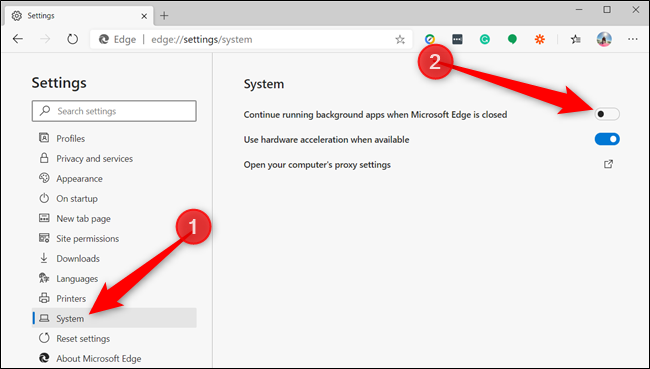
또는 edge://settings/system을 주소 표시줄에 붙여넣은 다음 Enter 키를 눌러 설정으로 바로 이동할 수 있습니다.
백그라운드에서 Edge 실행을 다시 활성화하려면 설정 > 시스템으로 돌아가 “Microsoft Edge가 닫힐 때 백그라운드 앱 계속 실행”을 켜기 위치로 전환합니다.
이 옵션을 비활성화한 후 Edge를 닫을 때마다 이전에 백그라운드에서 계속 실행되었던 앱이 종료됩니다. 이것은 또한 컴퓨터의 리소스를 확보하고 배터리 수명을 향상시킬 것입니다.